Oglas
Prilagoditev telefona točno tako, kot želite, je eden najboljših prednosti lastništva telefona Android. Ne glede na to, ali spreminjate domači zaganjalnik, nastavite hitre nastavitve 8 najboljših aplikacij za prilagajanje Nougatove plošče za hitre nastavitveTako lahko prilagodite ploščo za hitre nastavitve v sistemu Android 7.0 Nougat in osem najboljših aplikacij zanjo (prav je tako, da lahko aplikacije postavite na ploščo za hitre nastavitve). Preberi več ali preprosto spreminjate ozadje in zvoke, telefon je preprosto narediti svoj.
Ena značilnost, ki ji verjetno nikoli niste mislili prilagoditi, je navigacijska vrstica. To je črna vrstica na dnu zaslona Domov, Nazaj, in Prejemki gumbi. Medtem ko potrebujete root spremenite barvo vrstice stanja Kako do barvite vrstice stanja v obliki iOS-a na kateri koli napravi AndroidŽelite vrstico stanja, ki ustreza barvi aplikacije, ki jo uporabljate? Na srečo obstaja hiter in enostaven način za to v Androidu. Preberi več , lahko spremenite barvo vrstice za krmarjenje brez ukoreninjenja naprave. Tukaj je opisano.
Kako barvati navigacijsko vrstico v sistemu Android
Ta trik temelji na brezplačni aplikaciji, imenovani Navbar Apps. Prenesite ga iz Google Play, nato ga odprite, ko je nameščen. Ko to storite, boste videli začetni zaslon aplikacije. Vaša navigacijska vrstica se mora takoj spremeniti v oranžno, da se bo ujemala z barvo aplikacije.
To je privzeto vedenje aplikacije - spremeni barvo navigacijske vrstice glede na barvo aplikacije, ki jo uporabljate. Tapnite Gear ikono zraven Aktivna aplikacija na domačem zaslonu lahko onemogočite barvanje za določene aplikacije ali preglasite privzeto barvo, če želite drugo.
Če bi raje držali eno barvo, izberite Statična barva na domačem zaslonu. Tapnite Gear da izberete svojo barvo.
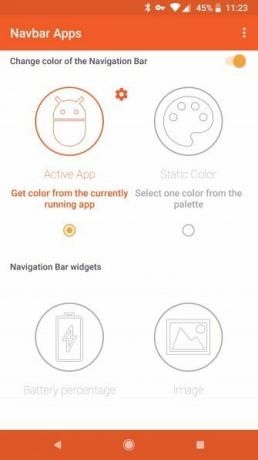
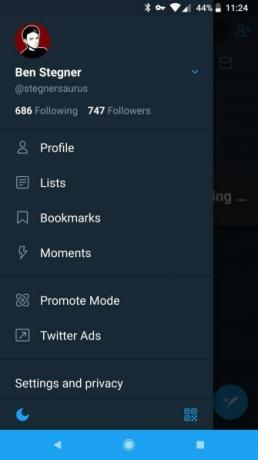
To je vse, kar potrebujete za barvno vrstico stanja. Če želite, aplikacija vključuje nekaj dodatnih funkcij tudi pod barvami.
Odstotek baterije spremeni navigacijsko vrstico na trenutno raven baterije. Slika vam omogoča, da kot ozadje dodate prednastavljeno ali prilagojeno sliko. In Emojis vam omogoča, da v navigacijsko vrstico postavite emojis, če to želite iz nekega razloga.
Na koncu se vam na dnu začetnega zaslona lahko prikaže poziv, da omogočite storitve za dostopnost. Če to omogočite, boste izbrali najboljšo barvo, ki bo ustrezala trenutni aplikaciji.
Če imate radi prilagoditve, oglejte si drugi odlični načini, kako spremeniti Android brez root Najboljši Android Tweaks, ki jih lahko naredite brez ukoreninjenjaAndroid poteg ni namenjen samo tehničnim geeksom. Tukaj je opis, kako kar najbolje izkoristiti svoj neuveljavljen telefon ali tablični računalnik Android! Preberi več .
Ben je namestnik urednika in sponzorski vodja sporočil v MakeUseOf. Ima B.S. diplomiral iz računalniških informacijskih sistemov na Grove City College, kjer je diplomiral pri Cum Laude in s častno izobrazbo. Uživa v tem, da pomaga drugim in je strast do video iger kot medija.

